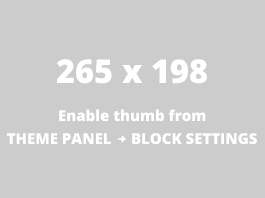U kunt relatief eenvoudig achterhalen of uw pc is uitgerust met 32-bits Windows of 64-bits Windows. Hoe u dat precies doet hangt af van de gebruikte Windows versie.
Windows Vista en Windows 7
Manier 1 – Windows Vista en Windows 7
1 Druk op uw toetsenbord de volgende toetsen gelijktijdig is: Windows + Pause

2 Het volgende scherm verschijnt: “Informatie over de computer weergeven”
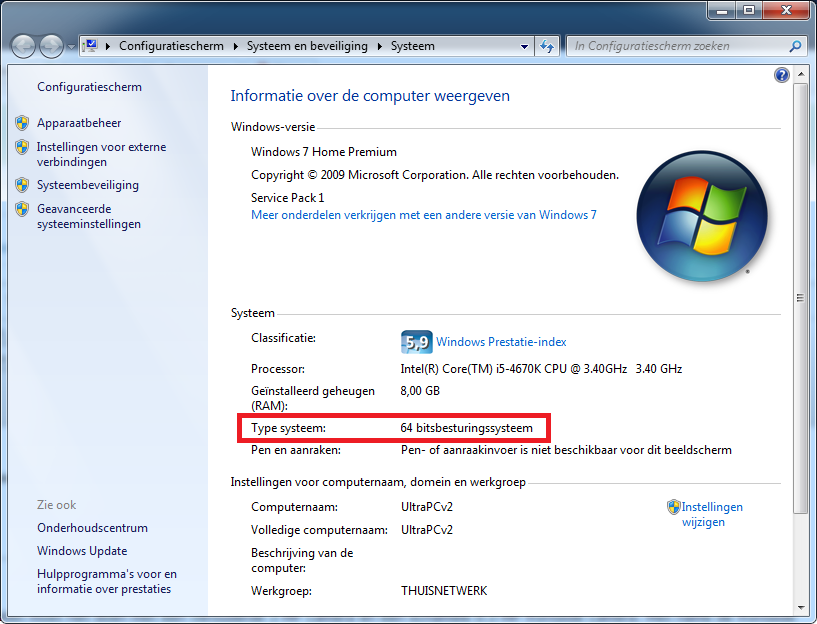
3 Het rode vak geeft het type besturingssysteem aan. In dit geval 64 bits.
Manier 2 – Windows Vista en Windows 7
1 Ga naar het start menu
2 Rechtermuis op Computer
3 Klik op eigenschappen
4 Het volgende scherm verschijnt: “Informatie over de computer weergeven”
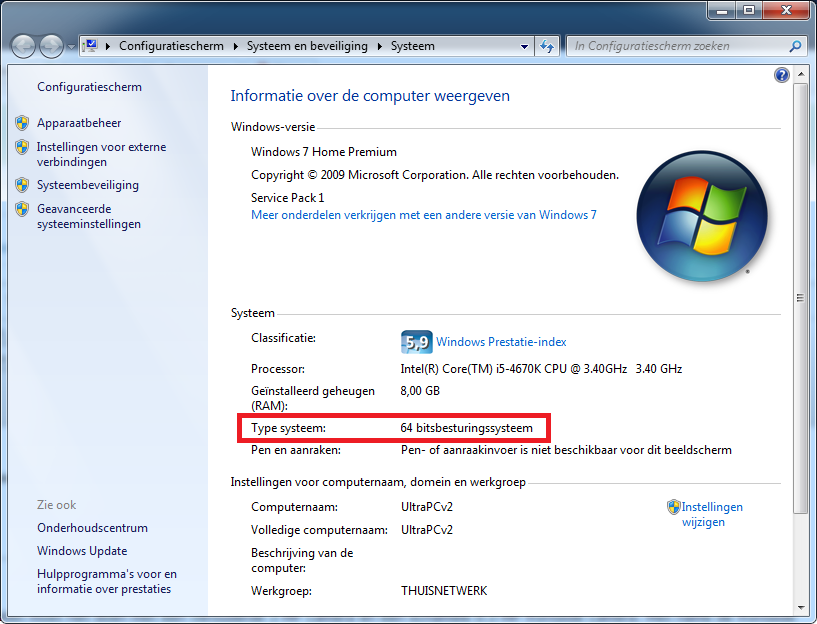
5 Het rode vak geeft het type besturingssysteem aan. In dit geval 64 bits.
Windows 8
Windows 8 manier 1
1 Druk op uw toetsenbord de volgende toetsen gelijktijdig is: Windows + Pause

2 Het volgende scherm verschijnt: “Informatie over de computer weergeven”.
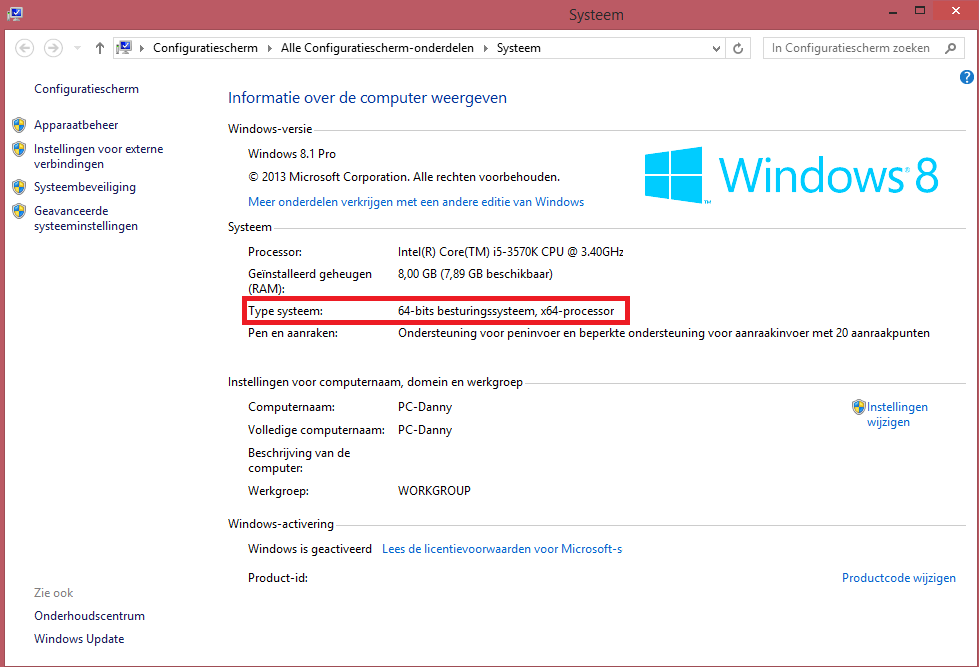
3 Het rode vak geeft het type besturingssysteem aan. In dit geval 64 bits.
Windows 8 manier 2
1 Veeg met de muis naar rechts
2 Typ in het zoekvak: systeeminformatie
3 Klik op Systeem overzicht
4 Het volgende scherm verschijnt: “Informatie over de computer weergeven”.
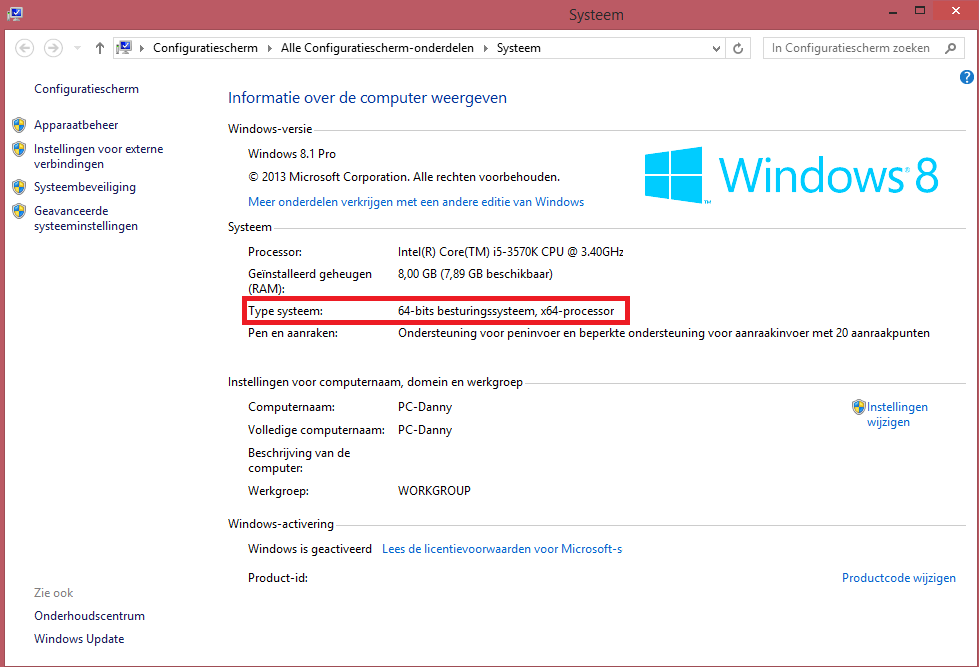
5 Het rode vak geeft het type besturingssysteem aan. In dit geval 64 bits.